아이폰 '스크린 타임'을 활용한 앱 사용 시간 제어 방법
아이폰 사용자라면 누구나 '스크린 타임' 기능을 통해 자신이나 가족 구성원의 앱 사용 시간을 효과적으로 관리할 수 있다. 그런데 이 기능은 뭔가 헷갈린다. 그래서 좀 더 알아보고 정리하는 중.
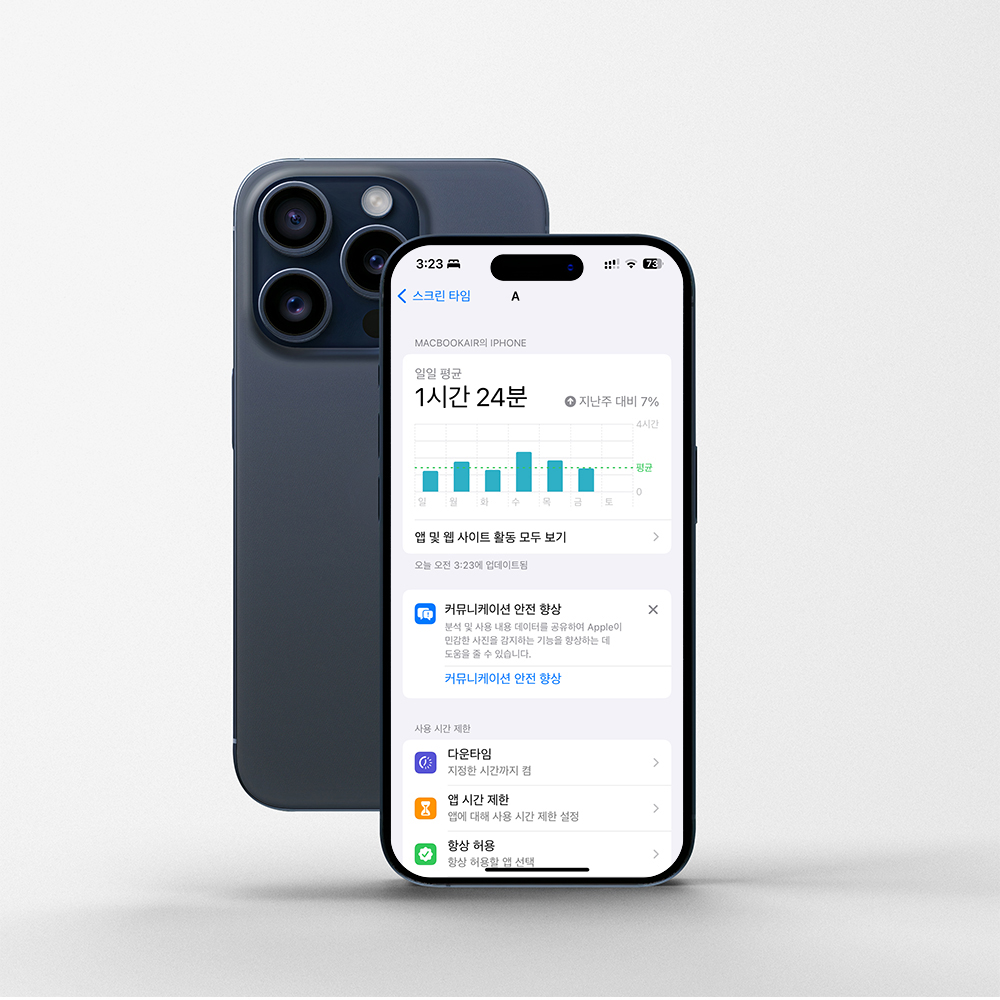
일주일 단위로 사용량을 조회할 수 있다.
앱 시간제한 설정하기
특정 앱에 대한 사용 시간을 제한하는 방법 (ex. 카카오톡 30분, 유튜브 30분)
설정으로 들어가서 '가족'으로 들어가서 등록해 둔 자녀의 이름을 터치한다.
- '설정' 앱을 열고 '가족-자녀이름-스크린 타임'을 선택한다.
- '앱 시간 제한'을 탭 한다.
- '시간제한 추가'를 선택하고, 제한하고자 하는 앱을 선택한다.
- 시간을 설정하여 제한을 추가한다.
- '추가'를 탭 하여 설정을 완료한다.
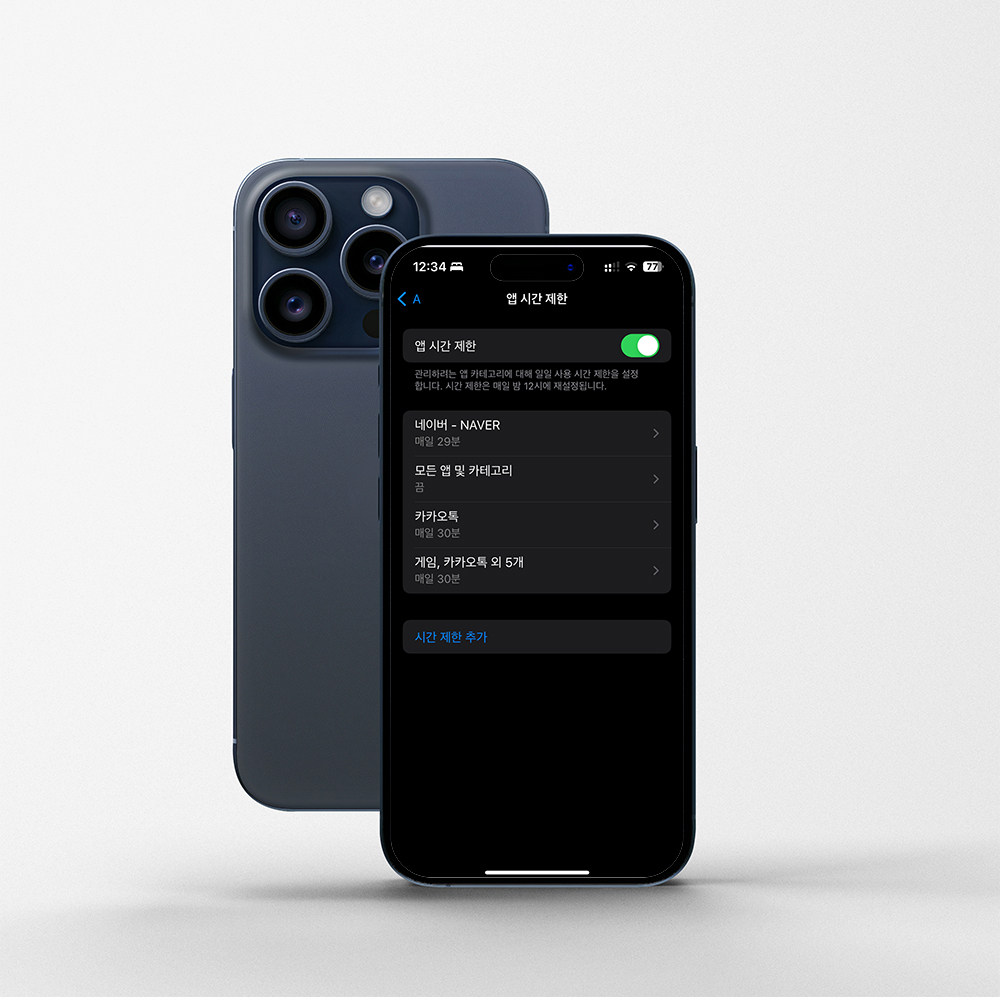
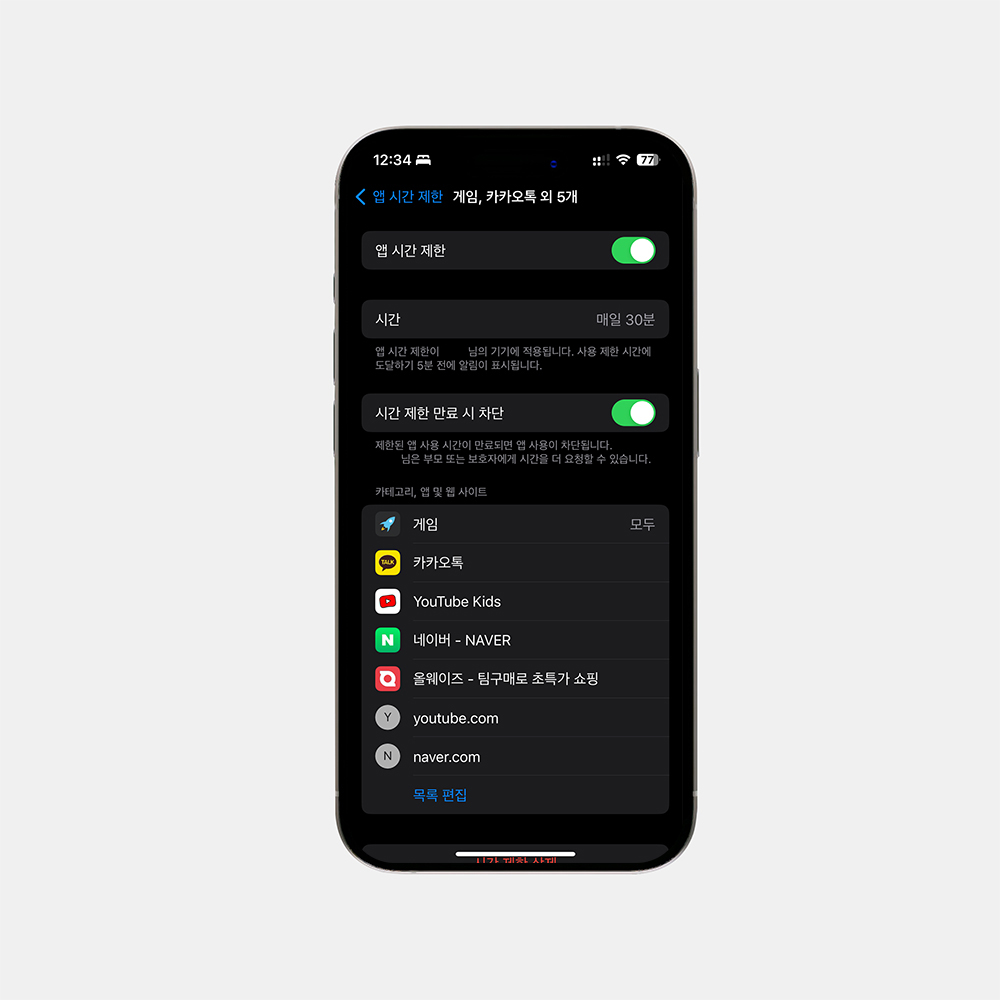
여러 앱에 대한 시간제한
그런데 이렇게 설정해야 정상적으로 각 앱마다 30분이 지정이 되는데
여러 앱에 대해 통합된 시간제한을 설정할 경우, 설정된 시간은 모든 앱에 공통적으로 적용된다.
예를 들어, 개별 앱이 아니라 '시간제한 추가'를 눌러 여러 앱에 동시에 30분의 시간 제한을 설정하면, 이 시간은 선택한 모든 앱에 대해 합산되어 적용된다. 예를 들어 카카오톡 28분을 하다가, 유튜브 2분을 보면 30분 제한에 걸려 더 이상 카카오톡과 유튜브를 모두 사용할 수 없게 된다. 각각 설정해 줘야 정상적으로 시간 제어를 할 수 있다.
시간 제한의 우선순위
여러 앱에 대한 통합 시간 제한과 개별 앱에 대한 시간 제한을 모두 설정한 경우, 일반적으로 통합 시간 제한이 우선 적용된다. 각 앱에 대해 독립적인 시간 제한을 설정하고 싶다면, 각 앱마다 개별적으로 시간 제한을 추가해야 한다.
분명히 카카오톡을 매일 30분 지정했는데 자녀가 2분밖에 사용 안 했는데 멈춰버렸다면
여러 앱을 통합으로 시간 지정하지 않았는지 체크해 봐야 한다.
정리
- 통합 시간 제한은 여러 앱을 함께 사용할 수 있는 총시간을 의미한다.
- 개별 시간 제한은 특정 앱에만 적용되는 시간을 의미한다.
- 설정에 혼란이 있거나 예상과 다른 결과가 나타난다면, 스크린 타임 설정을 초기화하고 다시 설정하는 것을 추천한다.
+
아이폰 스크린타임으로 유튜브의 시간을 30분으로 차단했는데 자녀가 유독 카카오톡을 많이 보고 있다면
카카오톡 링크로 유튜브를 보는 게 아닌지 확인(?) 해 봐야 한다.
유튜브앱을 제한해도 카카오톡 대화로 보낸 유튜브 링크를 클릭하면 카카오톡 링크 내에서 유튜브를 제한 없이 볼 수 있다.
아이들은 이미 스크린타임뚫는법을 알고 있다(!)
'apple' 카테고리의 다른 글
| 아이폰 시리 설정 끄기 시리야 활성화 방법 (0) | 2024.03.20 |
|---|---|
| 맥북 배경화면 쉽게 바꾸는 방법 (0) | 2024.03.20 |
| 아이폰13 시리즈 비교해보기: 아이폰13미니 아이폰13프로 아이폰13프로맥스 (0) | 2024.03.15 |
| 유니버셜컨트롤 잘 되다가 갑자기 안될때 해결 방법 (0) | 2024.03.15 |
| 에어팟프로2는 iOS 18를 만나 AI 혁신과 함께 보청기가 될 수 있다. (0) | 2024.03.13 |




댓글